วิธีแก้ไขอีเมลทำให้การอัปเดตและดาวน์โหลดบน iPhone
แอปอีเมลของ Apple ได้รับการแบ่งปันอย่างยุติธรรมจากเต้นปล่อยให้ผู้ใช้เกยตื้น การอัปเดตอีเมลอย่างต่อเนื่องความล้มเหลวในการรับอีเมลและหน้าจอว่างเปล่าเมื่อเปิดแอปอีเมลเป็นปัญหาที่ผู้ใช้ร้องเรียนมานานหลายปี ข้อบกพร่องเหล่านี้เป็นปัญหาบน iPhone ได้มากเท่ากับที่ใช้บนไอแพด โดยปกติแล้ว Apple จะทำงานอย่างหนักเพื่อผลักดันการอัปเดตที่จะแก้ไขปัญหา แต่เนื่องจากอาจใช้เวลาระหว่างสองสามวันถึงหลายสัปดาห์ในการแก้ปัญหาเราจึงทดสอบวิธีแก้ปัญหาที่มีประสิทธิภาพที่ต่างกันซึ่งอาจทำงานได้ในขณะที่คุณรอการอัปเดต ด้านล่างนี้เป็นปัญหาดังกล่าวบน iPhone อัปเดตอีเมลและจะดำเนินการแก้ไขอย่างไร
- โซลูชันที่ 1: Soft / Hard รีเซ็ต iPhone ของคุณ
- โซลูชันที่ 2: ลบและตั้งค่าบัญชีอีเมล
- โซลูชันที่ 3: เปลี่ยนการตั้งค่าจดหมาย
- โซลูชันที่ 4: ใช้ ReiBoot - วิธีที่สะดวกของ iPhone ปัญหาการติด
โซลูชันที่ 1: Soft / Hard รีเซ็ต iPhone ของคุณ
วิธีหยุดอีเมลเก่าจากการดาวน์โหลดและอัปเดตบน iPhone หรือไม่ ซอฟต์รีเซ็ต iPhone 5 ของคุณ / 5c / 6 (s) / 7 (+) โดยกดปุ่ม sleep และ home จนกระทั่งปุ่ม "เลื่อนเพื่อปิดเครื่อง" ปรากฏขึ้นบนหน้าจอ กดปุ่มและกดปุ่มพักเครื่องอีกครั้งเพื่อรีสตาร์ท iPhone สำหรับผู้ใช้ iPhone 8/8 Plus / X ให้กด Volume +, Volume- และกดปุ่ม Sleep / Wake ค้างไว้ที่มุมขวาบนของโทรศัพท์ ปัดไปทางขวาและเมื่อหน้าจอเป็นสีดำให้กดปุ่มพัก / ปลุกจนกระทั่งโลโก้ Apple ปรากฏขึ้นบนหน้าจอ นี่เป็นการรีเซ็ตแบบนุ่มนวลและจะไม่ลบข้อมูลของคุณ

สำหรับการรีเซ็ตฮาร์ด / บังคับให้รีสตาร์ท iPhone ของคุณในรุ่นที่แตกต่างกันโปรดคลิกที่บทความนี้: วิธีบังคับให้รีสตาร์ท iPhone
โซลูชันที่ 2: ลบและตั้งค่าบัญชีอีเมล
จะหยุด iPhone ให้ดาวน์โหลดอีเมลที่ถูกลบได้อย่างไร ในการเริ่มต้นใช้งานไปที่การตั้งค่า> บัญชีและรหัสผ่านแตะที่บัญชีบริการอีเมลของคุณแล้วเลือก "ลบบัญชี"

หลังจากนั้นเพิ่มบัญชีอีเมลของคุณอีกครั้งโดยไปที่การตั้งค่า> บัญชีและรหัสผ่าน (การตั้งค่า> เมล> บัญชีสำหรับ iOS 10.3.3 หรือเก่ากว่า) และเลือก "เพิ่มบัญชี" เลือกผู้ให้บริการอีเมลของคุณ เข้าสู่ระบบโดยป้อนที่อยู่อีเมลและรหัสผ่านของคุณ แตะ "ถัดไป" เมลจะยืนยันบัญชีของคุณหลังจากนั้นคุณสามารถเลือกข้อมูลที่คุณต้องการดูในบัญชีของคุณ เสร็จสิ้นการโดยแตะบันทึก

โซลูชันที่ 3: เปลี่ยนการตั้งค่าจดหมาย
iPhone ของคุณดาวน์โหลดอีเมลเป็นพันหรือไม่ บังคับปิดแอปอีเมลของคุณลบบัญชีอีเมลของคุณบังคับให้รีสตาร์ท iPhone ของคุณและเพิ่มบัญชีอีกครั้ง หากยังใช้งานไม่ได้และคุณยังคงสงสัยว่าจะหยุดการดาวน์โหลดอีเมลบน iPhone โดยอัตโนมัติได้อย่างไรตั้งค่าอีเมลของคุณเป็น IMAP ไปที่การตั้งค่า> Mail> บัญชี> ดึงข้อมูลใหม่ดำเนินการโดยกด Push to OFF และดึงข้อมูลด้วยตนเอง

แม้ว่าโซลูชันเหล่านี้จะทำงานได้ในอดีต แต่ก็ไม่รับประกันว่าจะทำงานได้กับ iPhone ทุกเครื่อง ในกรณีเช่นนี้เราขอแนะนำให้ใช้ซอฟต์แวร์บุคคลที่สามเพื่อแก้ไขปัญหา Mail และ iPhone อื่น ๆ ที่เกี่ยวข้อง
โซลูชันที่ 4: ใช้ ReiBoot - วิธีที่สะดวกของ iPhone ปัญหาการติด
ซอฟต์แวร์กู้คืนระบบ iPhone ReiBoot เป็นชิ้นส่วนของซอฟต์แวร์ที่ใช้งานง่ายที่แก้ไขปัญหาที่ติดอยู่กับ iPhone, iPad, iPod เช่นอุปกรณ์แช่แข็งเมื่อทำการอัพเดต, iPhone ติดอยู่ในการกู้คืน, โหลดหน้าจอ, DFU และโหมดหูฟัง, รีสตาร์ทอุปกรณ์อย่างต่อเนื่อง บน iTunes
ข้อดี
- แก้ไขอุปกรณ์ iOS ที่ติดอยู่ในโหมดการกู้คืน, หน้าจอสีดำ, โหมด DFU, รีบูตลูปเป็นต้น
- ปลดล็อกรหัสผ่านโดยไม่ใช้ iTunes
- กู้คืนข้อมูล iPhone โดยไม่มี iTunes
- ฮาร์ดรีเซ็ต iPhone, iPad, iPod โดยไม่มีรหัสผ่าน
- ปรับลดรุ่น iOS โดยไม่ต้องกังวลกับการสูญเสียข้อมูล
- ซ่อมแซมระบบ iOS ขัดข้องระหว่าง / หลังการอัพเกรด
- ซ่อมอุปกรณ์ Apple ที่ไม่ได้เชื่อมต่อกับ iTunes
- ตรวจจับอุปกรณ์ iOS ที่ล็อคและไม่น่าเชื่อถือโดยอัตโนมัติ
- รองรับ iOS 11 และ iOS 11 Beta ล่าสุด
จุดด้อย
- ไม่สามารถทำความสะอาดและเพิ่มความเร็วอุปกรณ์ iOS ได้
- ไม่มี Ad-blocker สำหรับอุปกรณ์ iOS ใด ๆ
- ไม่มีคุณสมบัติการจัดการและถ่ายโอนไฟล์โดยไม่มี iTunes
จะแก้ไขแอพ Mail ให้อัพเดตและดาวน์โหลดด้วย ReiBoot ได้อย่างไร นี่คือแนวทาง:
อัปเดต iPhone ของคุณเป็น iOS ล่าสุดแอปอีเมลแก้ไขยังคงสามารถอัปเดตปัญหาได้ เนื่องจากการใช้ iTunes อาจทำให้ข้อมูลและข้อผิดพลาดสูญหายเราขอแนะนำให้ใช้ ReiBoot Pro ดาวน์โหลดและติดตั้งนำทางไปยัง Fix All iOS Struck> Fix Now> ดาวน์โหลดไฟล์ IPSW ออนไลน์> ซ่อมทันที
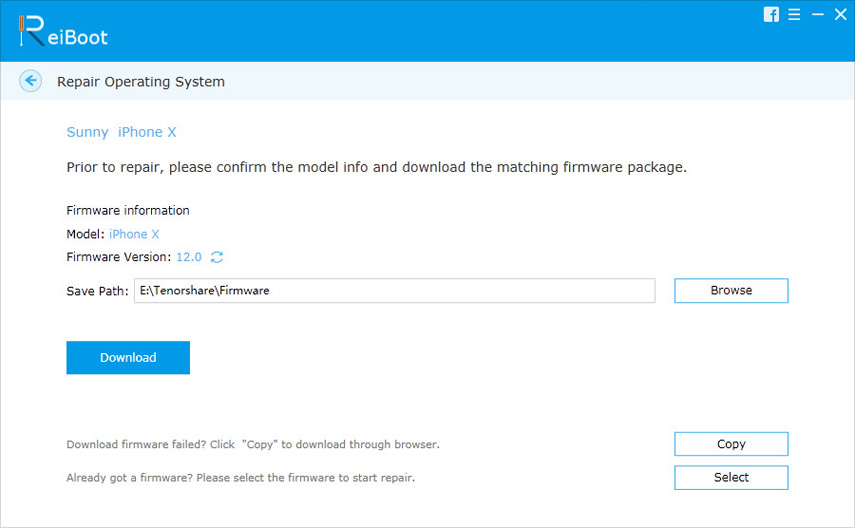
กลับมาที่คำถาม: จะแก้ไข iPhone ให้ดาวน์โหลดอีเมลที่ถูกลบได้อย่างไร ผู้ใช้ iPhone บางคนบ่นว่า iPhone ของพวกเขาอัพเดทตลอดเวลา (ดาวน์โหลดซ้ำ) อีเมลหลังจากที่เปิดแอพ Mail สามารถเกิดขึ้นได้เหมือนกันในขณะที่ผู้ใช้กำลังตรวจสอบอีเมลของพวกเขา อย่างไรก็ตามฉันมั่นใจว่าผู้ใช้จะรับมือกับปัญหานี้ด้วยตัวเองหลังจากอ่านบทช่วยสอนนี้








![วิธีแก้ไขอีเมล iPhone ไม่อัพเดทโดยอัตโนมัติ [รวมไว้ใน iOS 12]](/images/fix-iphone/how-to-fix-iphone-email-not-updating-automatically-ios-12-included.jpg)
